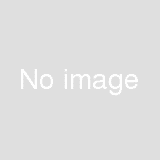会議や打ち合わせの日程調整に、思った以上の時間を取られていませんか?
参加者ごとに空き時間を確認してメールを往復させるやり取りは、多くのビジネスパーソンにとって負担になっています。
Copilot for Outlook を使えば、メール内容から自動で候補日を抽出し、参加者全員の空き時間を照合。さらに会議招集メールやアジェンダの下書きまで生成できます。これまで数十分かかっていた調整業務を、数クリックで完了できるのが大きな特徴です。
本記事では、Copilotを活用したスケジュール調整の流れや便利なプロンプト例、導入時の注意点を整理しました。
AI経営総合研究所では、仕事で生成AIを使っている方を対象に、「業務に活用するためのプロンプトの考え方」を資料にまとめました。無料ダウンロードできますので、ぜひご活用ください。
■正しいプロンプトの考え方【チェックリスト付き】をダウンロードする
※簡単なフォーム入力ですぐに無料でご覧いただけます。
「実務ノウハウ3選」を公開
- 【戦略】AI活用を社内で進める戦略設計
- 【失敗回避】業務活用での落とし穴6パターン
- 【現場】属人化させないプロンプト設計方法
Copilot in Outlookでできるスケジュール調整の全体像
CopilotはOutlookに組み込まれたAIアシスタントとして、日程調整を大幅に効率化する機能を備えています。従来のようにメールを往復して候補日を確認するのではなく、Copilotが会議設定のための情報を自動で整理し、最適な候補を提示してくれるのが特徴です。
主な機能は以下のとおりです。
- 候補日の自動抽出
メール本文や会話内容から、日程に関連する情報を検出し、候補日をリスト化します。 - 参加者の空き時間を自動検出
Outlook予定表を参照し、全員が参加できる時間帯を自動的に割り出します。 - 会議議題(アジェンダ)の生成
メールで共有された内容や添付ファイルをもとに、会議のテーマや議題を自動で提案します。 - 招集メール文面の自動下書き
候補日と議題を組み込んだ会議招集メールを生成。必要に応じて文面を編集して送信できます。
これらの機能を活用することで、日程調整のために発生する「メール確認・候補抽出・文面作成」という一連の手間をまとめて削減できます。単なる効率化にとどまらず、会議の準備や議論の質を高める基盤にもなるでしょう。
Copilotの導入全般やライセンス条件については、こちらの記事も参考に:
Outlook Copilotの使い方・料金・注意点まとめ【企業導入に役立つ活用法】
実際の使い方|Copilotによるスケジュール調整フロー
Copilotを使ったスケジュール調整は、従来の手動作業を大幅に省力化できます。ここでは、実際の流れをステップごとに紹介します。
ステップ1:メール内容を要約し、調整対象を抽出
打ち合わせ依頼のメールを受け取ったら、まずCopilotに要約を依頼します。
「このメールから会議に必要な情報を整理して」と指示すれば、件名や参加者、候補日などを自動で抽出してくれます。
ステップ2:候補日を自動抽出
続いて「来週中で30分の会議候補を挙げて」といった指示を出すと、Copilotが候補日を複数提示します。メール本文に日時が含まれている場合は、それをもとに抽出してくれるため、やり取りの見落としも防げます。
ステップ3:参加者全員の空き時間を照合
Outlookの予定表と連動して、全員が参加可能な時間帯を自動検出。複数人や部門横断での調整でも、Copilotが最適な時間を提示します。
ステップ4:会議招集メールを自動生成
候補日が決まったら、Copilotが会議招集メールの下書きを作成。件名・日時・Teamsリンク・議題を含んだ文面が生成され、必要に応じて追記・修正して送信できます。
この流れを活用すれば、従来であれば数十分かかっていた日程調整を、数分で完了させることが可能です。メールのやり取りに追われる時間を減らし、本来の業務に集中できるようになります。
関連記事:
Outlook Copilotの使い方完全ガイド|メール作成・要約・予定調整を徹底解説
プロンプト活用例|すぐに使える指示文テンプレート
Copilotを最大限活用するには、「どう指示を出すか」が重要です。ここでは、実務ですぐに試せるプロンプト(指示文)の例を紹介します。
基本的なスケジュール調整
「AさんとBさんの予定を確認し、30分の会議候補を3つ挙げて」
「来週の午前中で全員が参加できる時間を探して」具体的な条件を指定した調整
「来週水曜までに1時間の会議を設定してください。優先度は高めで」
「15人規模の全社会議を2時間枠で提案して」会議招集メールの自動化
「以下の内容で会議招待メールを作成してください:タイトル『新製品プロジェクト進捗会議』、候補日は来週火曜か木曜、Teamsリンクを追加」
「参加者は営業部の全員を追加して、アジェンダは『売上目標進捗の共有』としてください」海外メンバーとの調整(時差対応)
「東京・ニューヨーク・ロンドンの時差を考慮して、全員が参加可能な1時間枠を探してください」これらのプロンプトは一例ですが、状況に応じて指示を組み合わせることで、より柔軟なスケジュール調整が可能になります。Copilotは自然文での入力に対応しているため、難しいコマンドを覚える必要はありません。
実務ですぐ使える「自分専用のプロンプト集」を作っておくと、毎回ゼロから考える手間を省けます。
複数人会議・複雑な調整をCopilotで効率化
スケジュール調整の難しさは、参加者が増えるほど指数関数的に高まります。特に部署横断の会議や、海外拠点を含む調整では、全員の空き時間を確認するだけで多くの時間を消費してしまいます。
Copilotを活用すると、この「複雑な調整」も自動化できます。
部署横断のプロジェクト会議
複数の部門メンバーを同時に指定すれば、Outlookカレンダーを横断して全員が参加可能な時間帯を抽出。従来の「空き時間表のやり取り」が不要になります。
拠点間の時差調整
海外メンバーを含む場合も、Copilotが各地域のタイムゾーンを考慮し、共通の時間帯を提示。早朝や深夜を避けた現実的な候補を出せるため、調整のストレスが減ります。
代替案の自動提示
全員の予定が合わない場合は、参加必須メンバーを優先した代替案を自動生成。「主要メンバーが参加できる時間」を提示してくれるため、会議開催の意思決定がスムーズになります。
このようにCopilotは、単なる「候補抽出」にとどまらず、現場でよく起こる“調整の袋小路”を解決する力を持っています。多人数の会議ほど効果が大きいため、全社規模の導入メリットを実感しやすい領域です。
他のOutlook機能との連携活用
Copilotの強みは、単独で使うだけでなく、Outlookが持つ他の機能と組み合わせることでさらに効果を発揮する点にあります。スケジュール調整の効率化に直結する代表的な活用方法を見ていきましょう。
Teams会議リンクを自動追加
会議調整の際、Copilotに「Teams会議リンクを追加して」と指示すれば、自動で招集メールに会議リンクを付与できます。リンクの付け忘れを防ぎ、参加者がすぐにアクセスできる状態を整えられます。
会議アジェンダ(議題)の生成
メールやチャットのやり取りから、会議で扱うべきテーマを抽出し、アジェンダを自動で提案。議題をあらかじめ共有できることで、会議の生産性を高める効果があります。
会議後のフォローアップとの連携
CopilotはTeamsとの連動で、会議終了後に議事録やアクションアイテムを自動生成することも可能です。予定調整から実施後の記録まで、一貫してAIにサポートさせることで、担当者の業務負担を最小化できます。
このように、OutlookとTeamsを中心にMicrosoft 365全体でCopilotを活用すれば、単なる「スケジュール調整ツール」ではなく、会議運営のDX基盤として機能します。
Copilot利用のメリットと限界
Copilotによるスケジュール調整は、これまで人が担ってきた手間の多い作業を大幅に削減してくれます。ただし万能ではなく、利用にあたっては限界や注意点も理解しておく必要があります。
メリット
- 調整スピードの向上
候補日の抽出から招集メール作成までを自動化することで、従来数十分かかっていた作業を数分で完了できます。 - コミュニケーションミスの削減
Copilotが候補日や参加者リストを明確に提示するため、メールの行き違いや候補日重複といったミスを防ぎやすくなります。 - 働き方改革への寄与
面倒な調整業務が減ることで、従業員が本来の業務に集中でき、残業時間削減や業務効率化につながります。
限界・注意点
- 候補抽出の精度
メール本文に日時が曖昧に書かれている場合、Copilotが正しく認識できないケースがあります。 - ライセンスと利用環境の制約
Microsoft 365の対象プランでなければ利用できない機能があり、最新のOutlook環境が必要です。 - セキュリティ・権限設定
組織のポリシーによっては、予定表の共有範囲が限定され、Copilotの候補提案が十分に機能しない場合があります。
このようにCopilotは非常に便利ですが、導入前に利用環境や権限の設定を確認しておくことが欠かせません。
関連記事:
Outlook Copilotが表示されない?原因別の解決方法とライセンス・設定チェックリスト
導入に向けた社内展開のステップ
Copilotをスケジュール調整に活用するメリットを最大化するには、個人利用にとどめず、組織全体での運用に発展させることが重要です。ここでは社内展開の一般的なステップを整理します。
ステップ1:個人利用での試行
まずは担当者や一部のチームが試験的に利用し、効果や課題を確認します。実際にどれくらい時間短縮ができるのか、業務にどの程度フィットするのかを把握する段階です。
ステップ2:部署単位でのパイロット運用
次に部署全体で利用を拡大し、複数人・複数会議での効率化を検証します。この段階で「操作方法の理解度の差」「予定表の共有範囲」などの課題が顕在化しやすいため、マニュアルやルール作りが必要です。
ステップ3:全社展開と運用ルールの確立
全社導入に進む際は、セキュリティポリシーや利用ガイドラインを整備し、トラブルを未然に防ぐ仕組みを作ります。また、社員のAIリテラシー差を埋めるための研修を実施することで、利用定着を加速できます。
まとめ|CopilotでOutlookのスケジュール調整を次のステージへ|
OutlookとCopilotを組み合わせれば、これまで面倒だったスケジュール調整を大幅に効率化できます。候補日の自動提案、複数人の空き時間調整、会議招集メールやアジェンダ作成までを一気通貫でサポートしてくれるため、調整業務に割いていた時間を本来の業務へ振り向けることが可能です。
下記のリンクからは、「全社員のCopilot活用」「Copilot活用人材育成」をテーマにした複数の事例を含め、AI導入・活用に成功し成果をあげている様々な業種の実際の取り組み17選をまとめた事例集をダウンロードいただけます。自社と似た課題感を持つ会社が、どうやってAIを活用しているのか知りたい方はお気軽にご覧ください。
ただし、利用にはプランや環境の制約があり、予定表の共有設定や社員の操作習熟度によってはスムーズに活用できないケースもあります。導入を成功させるには、社内ルールの整備やAIリテラシー向上のための研修 が欠かせません。
トラブルシュート・FAQ
CopilotをOutlookで利用してスケジュール調整を行う際、実際の現場ではいくつかの「つまずきポイント」があります。よくある疑問やトラブルとその解決策を整理しました。
- Q「候補時間を見つけられません」と表示されるのはなぜ?
- A
参加者の予定表が非公開設定になっているか、共有範囲が制限されている場合に発生します。管理者に確認し、予定表の権限を適切に設定する必要があります。
- Q個人用Outlookアカウントでも使える?
- A
Copilotは主にMicrosoft 365の法人向けプランに対応しています。個人アカウントでは利用できない機能が多いため、導入前に契約プランを確認しましょう。
- Q英語UIしか表示されないのは?
- A
機能が順次展開されている途中では、英語表記になることがあります。言語設定を変更しても改善しない場合は、正式な日本語対応が待たれる状況です。
- Q会議候補が正しく抽出されないときの対処法は?
- A
メール本文に日時が曖昧に記載されていると、AIが誤認識するケースがあります。「◯月◯日の午後2時」といった具体的な表記をすることで、精度を高められます。
- QTeams会議リンクが自動で付与されない
- A
Copilotに「Teamsリンクを追加して」と明示的に指示する必要があります。設定や環境によっては自動で反映されない場合があるため、必ず確認しましょう。